pdfelement将Word转换成PDF进行编辑的方法
时间:2024-01-23 13:37:57作者:极光下载站人气:0
pdfelement是专门针对PDF文档进行设计的软件,而我们不仅可以在该软件对PDF文档进行编辑,也可以将我们的word文档、excel等文档添加到该软件进行编辑修改,而这种情况需要在pdfelement中进行PDF文档创建,将其中需要打开的文档通过PDF创建之后即可进行文档的编辑修改,你可以使用高亮、添加水印以及进行页眉页脚等内容的设置,而最后保存的时候即可保存为PDF文档格式,下方是关于如何使用pdfelement导入Word文档进行编辑转换的具体操作方法,如果你需要的情况下可以看看方法教程,希望对大家有所帮助。
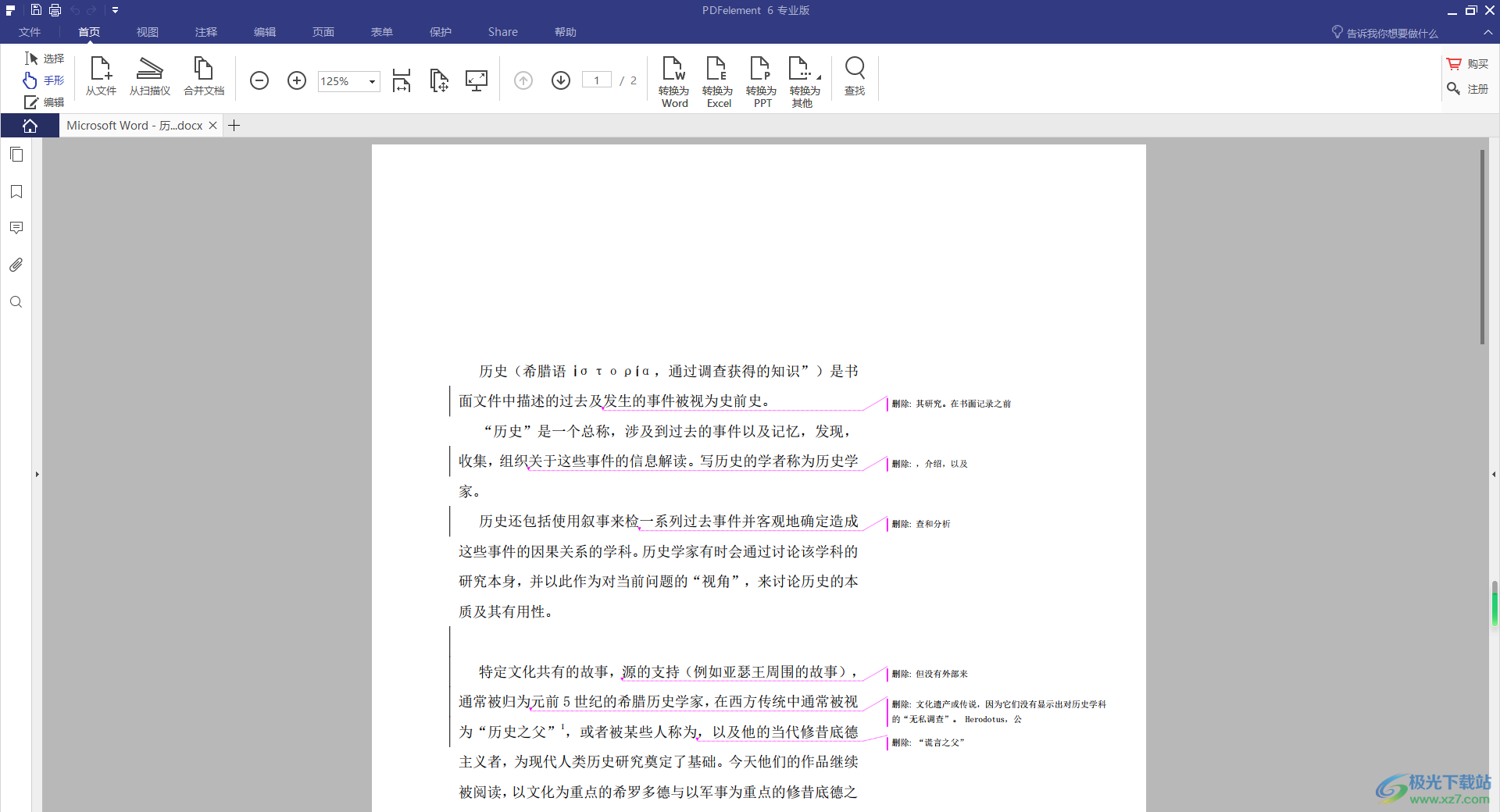
方法步骤
1.当我们将该软件打开之后,在页面上将【PDF创建】选项点一下进入。
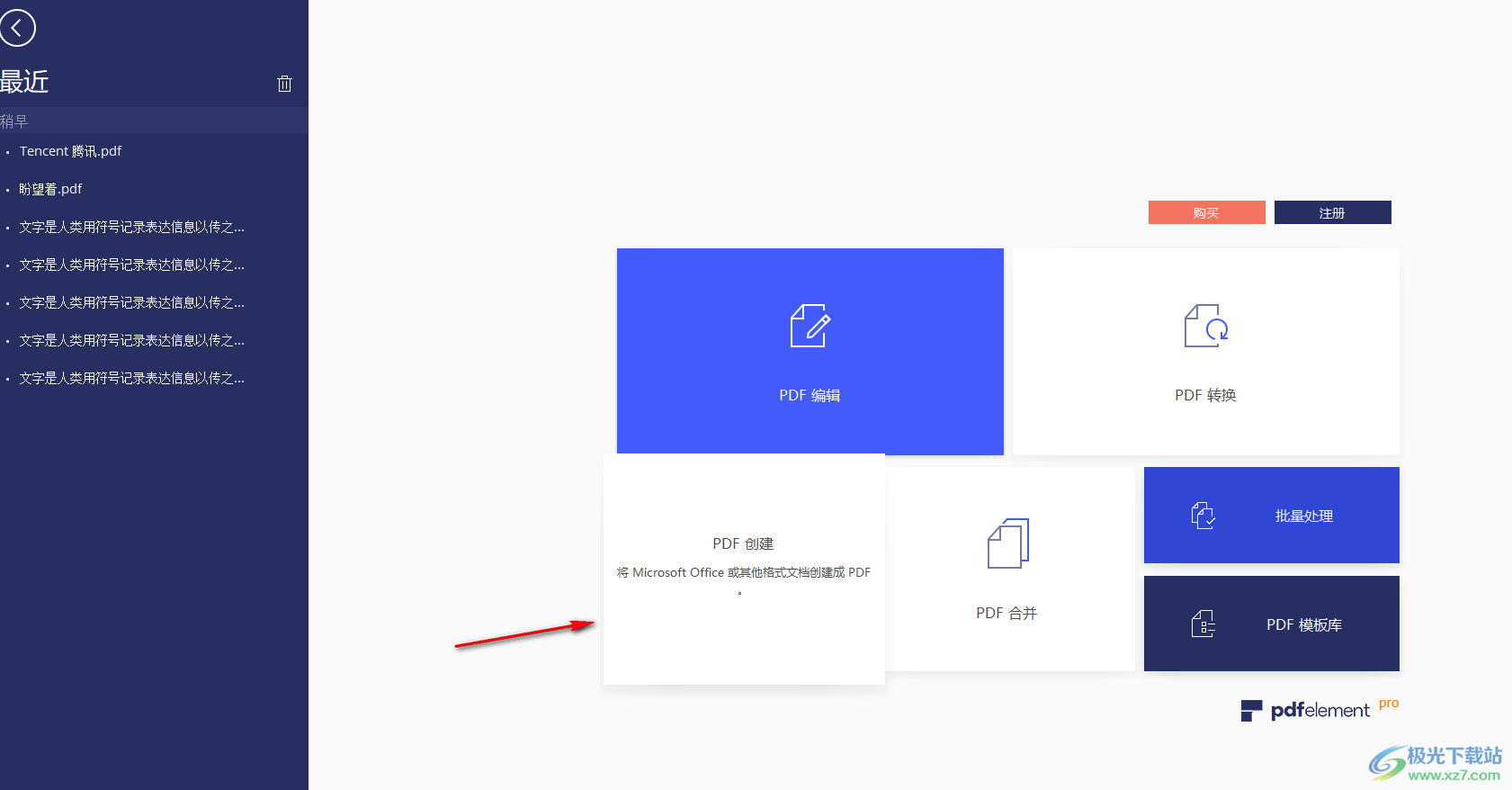
2.随后即可在页面上弹出一个本地文件夹窗口,将需要导入转换的文档找到进行添加。
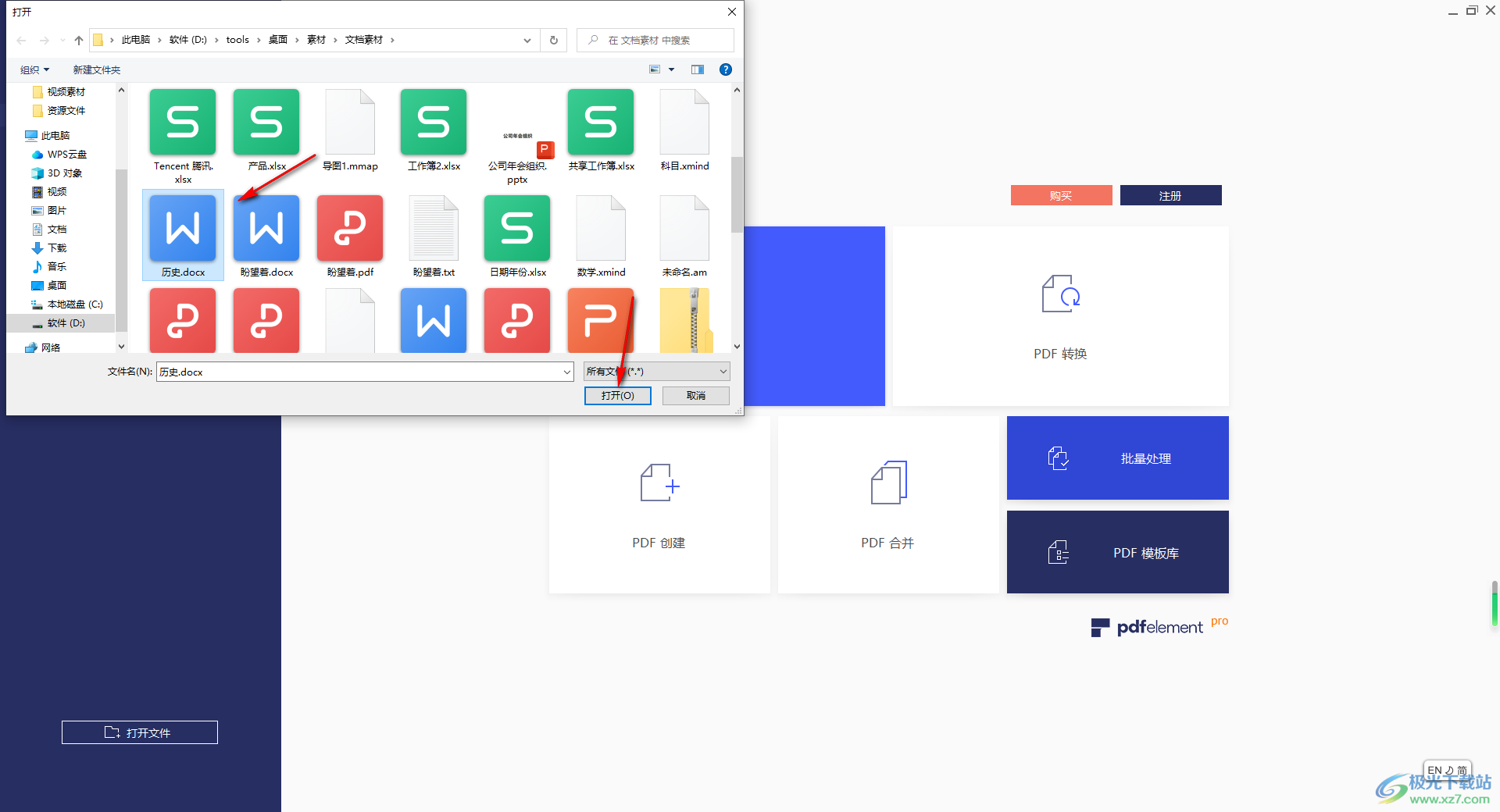
3.随后我们可以看到添加的Word文档就会显示在页面上,如图所示。
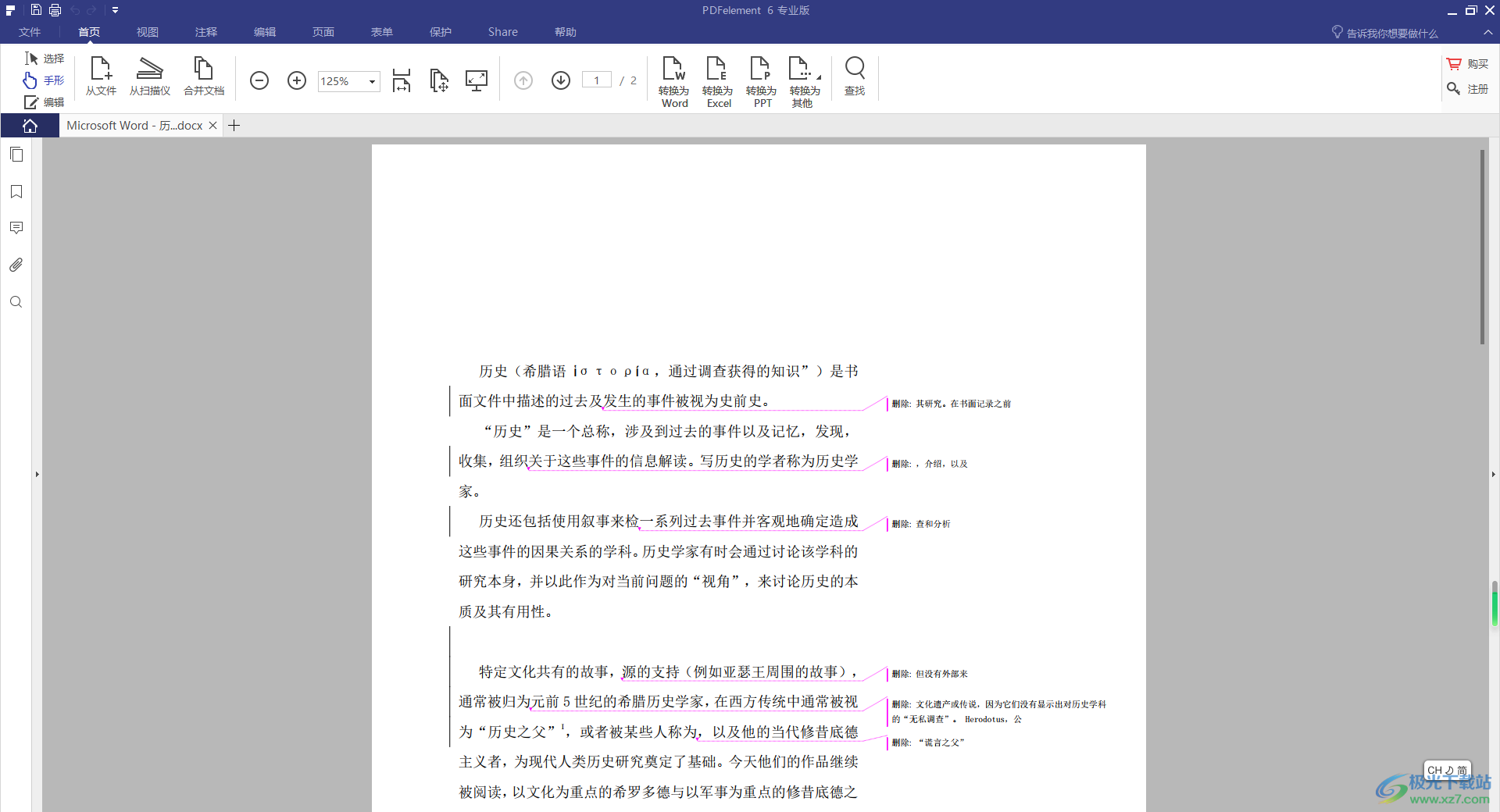
4.而你可以对导入的文档进行随意的编辑,比如你想要删除页面的话,那么点击页面选项,可以选择自己需要删除的页面,然后点击删除按钮即可删除。
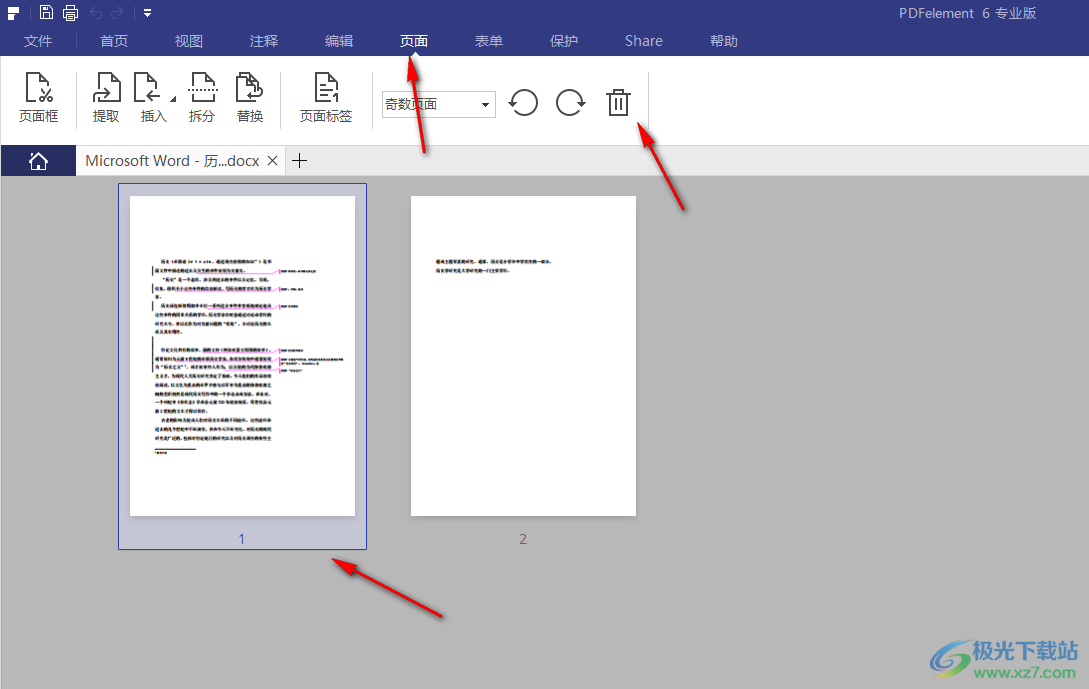
5.当你完成设置之后,将鼠标移动到左上角的【文件】选项的位置点击一下。
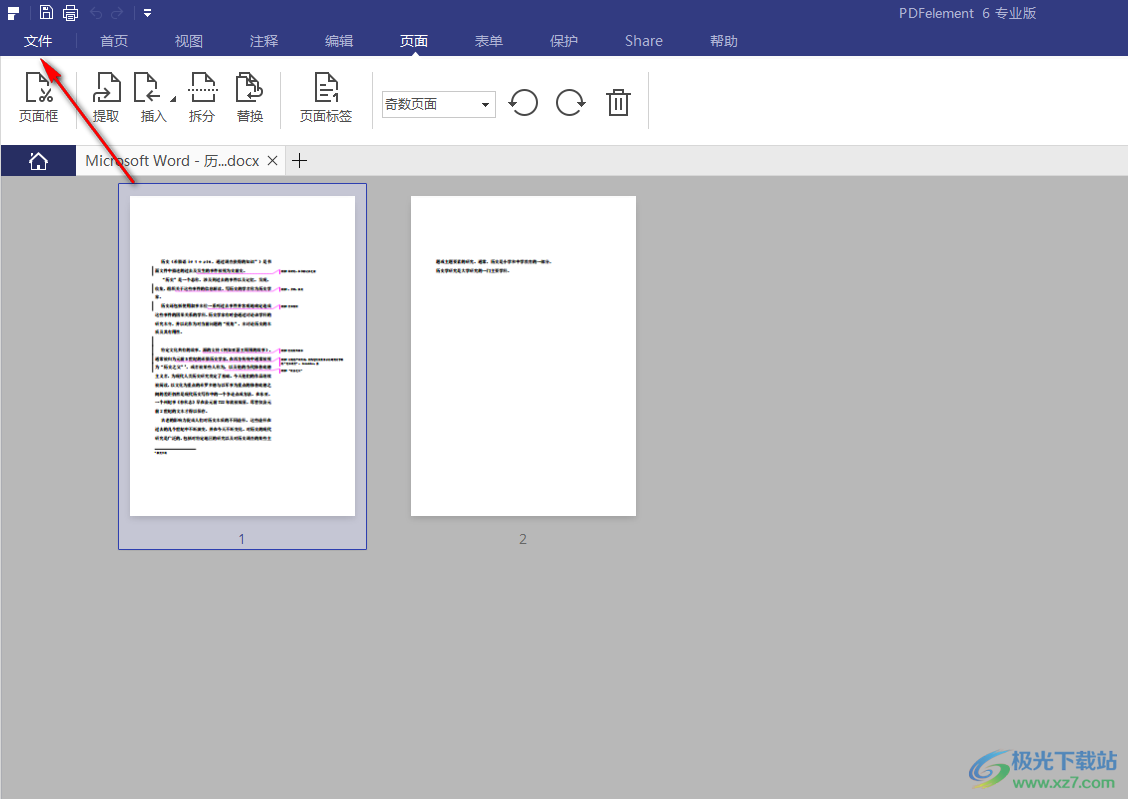
6.随后即可弹出一个新的页面,在页面上左侧导航栏中将【另存为】选项进行点击,然后在页面的右侧位置可以选择一个存放路径进行保存PDF文档即可。
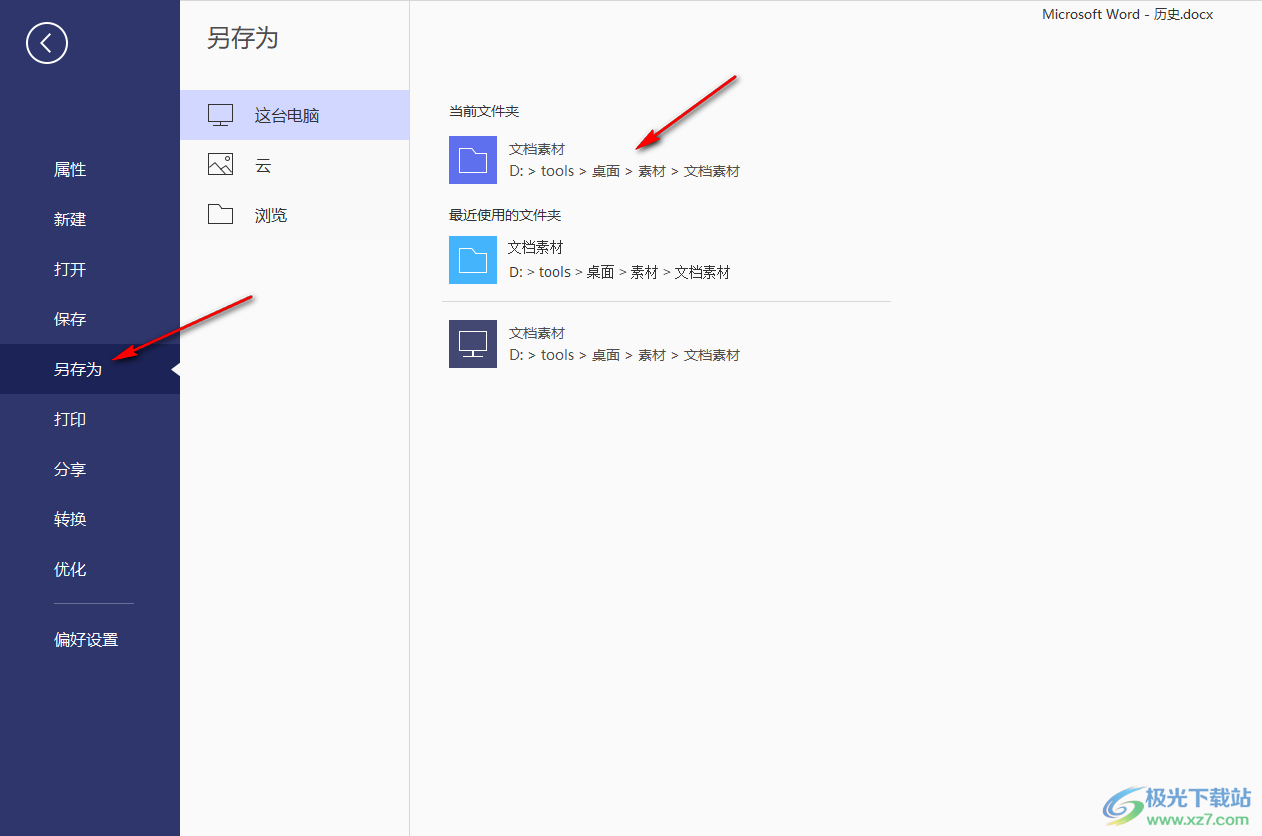
以上就是关于如何使用pdfelement导入Word文档转换编辑的具体操作方法,我们可以通过该软件将PDF文档转换成Word、Excel等文档进行保存,也可以将本地中的其他文档格式转换成PDF文档导入到该软件进行编辑修改,感兴趣的话可以操作试试。
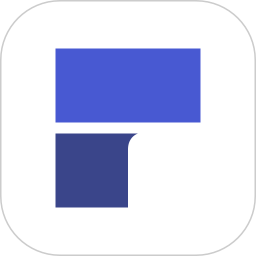
大小:71.00 MB版本:v6.8.8.4159 免费版环境:WinAll
- 进入下载

网友评论